Güncel bir WordPress yedeğine sahip olmak sizi beklenmedik sunucu arızalarına ve saldırılara karşı korur.
Web siteniz büyüdükçe ve yedekleme dosyanızın boyutu arttıkça, hangi WordPress dosyalarını yedeklemeniz gerektiğini merak edebilirsiniz. Ancak, istemiyorsanız her dosyayı yedeklemek zorunda değilsiniz.
15+ yılı aşkın süredir sektördeyiz ve deneyimimiz yedekleme dosyalarınızı optimize etmenize yardımcı olabilir. Size farklı WordPress dosyalarını, bunların önemini ve bunları kaydetmeye değip değmeyeceğini öğreteceğiz.
Bu makalede, hangi WordPress dosyalarını yedeklemeniz gerektiğini ve bunu nasıl yapacağınızı göstereceğiz.
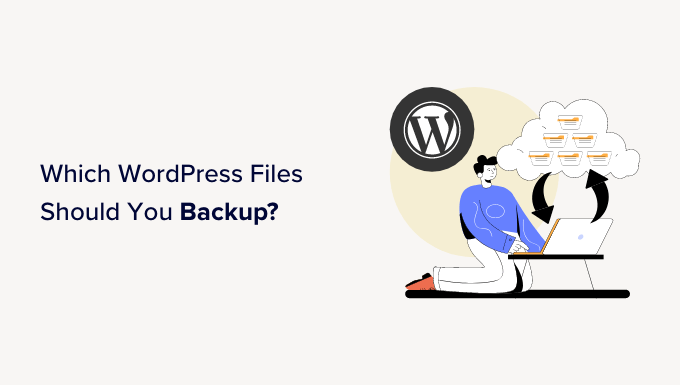
WordPress Yedeklerini Neden Kurmalısınız?
Tüm web siteleri bilgisayar korsanlığı girişimlerine, DDoS saldırılarına, veri hırsızlığına ve veri kaybına karşı savunmasızdır. Bu, internetteki en güvenli WordPress web sitelerinin bile başına gelebilir.
Web siteniz için bir WordPress yedekleme çözümü, tüm bu korkunç şeylere karşı sigortanızdır. İçeriğinizi güvende tutmanızı ve bir kazadan sonra web sitenizi geri yüklemenizi sağlar.
Birçok yeni başlayan, sitelerinin muhtemelen bir yedekleme sistemine ihtiyaç duymadığına inanır. Ta ki sorunlarla karşılaşıp bir yedekleri olsaydı her şeyin ne kadar kolay olacağını fark edene kadar.
Bu makalede birden fazla konuyu ele alacağız. Herhangi bir bölüme kolayca atlamak için aşağıdaki bağlantılara tıklayabilirsiniz:
- What Is the Best Way to Create WordPress Backups?
- Which WordPress Files Should You Back Up?
- Backing Up Core WordPress Files
- Backing Up the wp-content Folder
- Backing Up WordPress Configuration Files
- Backing Up WordPress Database
- Why Not Just Back Up All WordPress Files and Database Every Time?
- Create Multiple WordPress Backup Schedules
WordPress Yedekleri Oluşturmanın En İyi Yolu Nedir?
WordPress sitenizi yedeklemenin birkaç yolu vardır. Ancak yedekleme yapmanın en iyi yolu bir eklenti kullanmaktır. Çünkü kullanımı daha kolaydır, herhangi bir teknik bilgiye ihtiyacınız yoktur ve hangi dosya ve klasörlerin kaydedileceği üzerinde daha fazla kontrole sahip olursunuz.
Birçok ücretsiz ve ücretli WordPress yedekleme eklentisi mevcuttur. Uzmanlarımızın seçtiği en iyi WordPress yedekleme eklentilerine göz atabilirsiniz.
Yeni başlayan dostu ve güçlü bir eklenti olduğu için Duplicator Pro kullanmanızı öneririz. 1.500.000’den fazla profesyonel yedekleme, klon oluşturma veya web sitelerini taşımak için kullanıyor. Yedekleme oluşturmak ve kolayca geri yüklemek için adım adım bir sihirbaz sunar.
Ayrıca Duplicator Pro’yu Google Drive ve Dropbox gibi bulut depolama hizmetleriyle entegre edebilir, otomatik yedekleme programları ayarlayabilir, kurtarma noktaları oluşturabilir ve daha fazlasını yapabilirsiniz.
Bunun dışında, bir WordPress sitesini yedeklemek için manuel yöntemler de vardır. Örneğin, önemli dosyalara, klasörlere ve veritabanlarına erişmek için barındırma sağlayıcınızın cPanel ‘ini veya bir FTP istemcisini kullanabilirsiniz. Buradan, bunları yedek olarak bilgisayarınıza indirmeniz yeterlidir.
Manuel yöntemler yeni başlayanlar için zorlayıcı olabilir. Ayrıca, yedeklemeleri otomatik olarak planlayamadığınız için zaman alıcı olabilirler.
Daha fazla ayrıntı için lütfen WordPress sitenizi nasıl yedekleyeceğinize ilişkin eksiksiz kılavuzumuza bakın.
Bununla birlikte, WordPress’te hangi dosyaları yedeklemeniz gerektiğini görelim.
Hangi WordPress Dosyalarını Yedeklemelisiniz?
WordPress sitenizde üç tür dosya ve bir veritabanı vardır:
- Çekirdek WordPress dosyaları
wp-contentklasöründeki dosyalar (temalarınız, eklentileriniz ve yüklemeleriniz)- WordPress yapılandırma dosyaları
- WordPress veritabanınız
Bu dosyaların ve veritabanlarının her birini yedeklemek isteyeceksiniz. Bu şekilde, sitenizi doğru çalıştığı önceki bir duruma kolayca geri yükleyebilirsiniz.
Çekirdek WordPress Dosyalarını Yedekleme
Çekirdek WordPress dosyaları, WordPress web sitenizi çalıştıran dosyalardır. Bu dosyaları genellikle hiç değiştirmezsiniz, bu nedenle tüm WordPress sitelerinde aynı kalırlar.
Çekirdek WordPress dosyaları kök klasör, wp-includes ve wp-admin klasöründeki tüm dosyaları içerir.
Bu dosyaların yeni kopyalarını her zaman WordPress.org web sitesinden edinebilirsiniz. Bu yüzden bu dosyaları her zaman yedeklemenize gerek yoktur.

wp-content Klasörünü Yedekleme
wp-content klasörü, WordPress’in tüm resimlerinizi, medya dosyalarınızı, temalarınızı ve eklentilerinizi depoladığı yerdir. Bu klasörün içeriği web sitenize özgüdür.
Sitenizde hangi WordPress ek lentilerinin ve temalarının yüklü olduğunu biliyorsanız, bunların yeni kopyalarını her zaman kaynaklarından alabilirsiniz. Bu durumda, eklenti ve tema klasörlerini yedeklemenize gerek yoktur.
Yüklediğiniz tüm eklentileri veya temayı hatırlayamıyorsanız, bu klasörleri de yedeklemelisiniz. Ayrıca, özel bir temanız varsa, bu klasörleri kesinlikle yedeklemek isteyeceksiniz.
Tüm resimleriniz ve yüklemeleriniz /wp-content/uploads klasörüne gider. Bu klasörü kaybederseniz, yeniden oluşturmanız mümkün olmayacaktır. Bu yüzden bu klasörü her zaman yedeklemelisiniz.
Wp-content klasörü aynı zamanda diğer WordPress eklentilerinizin kendi klasörlerini oluşturabileceği yerdir.

W3 Total C ache ve WP Super Cache gibi eklentiler wp-content klasörünüzde klasörler ve dosyalar oluşturabilir. Bu eklentiler bu dosyaları yeniden oluşturabileceğinden, bu dosyaları güvenle yok sayabilirsiniz.
Ancak Envira Gallery gibi diğer eklentiler, resim galerileriniz için dosyaları depolamak üzere klasörler oluşturur. Dolayısıyla, bu klasörleri yedeklemelisiniz.
Ayrıca, eklentileri kullanarak yüklediğiniz dosyaların yedeklemelerden çıkarılmadığından emin olmanız gerekir.
WordPress Yapılandırma Dosyalarını Yedekleme
WordPress yapılandırma dosyaları, WordPress blogunuz için önemli ayar bilgilerini içerir. En önemli iki WordPress yapılandırma dosyası şunlardır:
Bu dosyalar WordPress sitenizle ilgili ayarları içerir. Manuel olarak yeniden oluşturulabilirler, ancak bunları her zaman yedeklere eklemek güvenlidir.
WordPress Veritabanını Yedekleme
WordPress tüm verileri bir MySQL veritabanında depolar. Tüm yazılarınız, sayfalarınız, kullanıcılarınız, yorumlarınız ve diğer her şey burada saklanır.
Bu, WordPress sitenizin en sık güncellenen bölümüdür. Bu nedenle veritabanı yedeklerini daha sık oluşturmanız gerekir.
Neden Her Zaman Tüm WordPress Dosyalarını ve Veritabanını Yedeklemiyoruz?
En az ayda bir kez tüm WordPress dosyalarınızın ve veritabanınızın tam yedeğini oluşturmalısınız. Daha yoğun web siteleri için haftada bir veya hatta günde bir kez tam yedekleme oluşturabilirsiniz.
Ancak, tam yedekleme oluşturmanın yoğun kaynak gerektirdiğini aklınızda bulundurmanız gerekir. Paylaşımlı WordPress hosting kullanıyorsanız, bu işlem sunucu kaynaklarınızın çoğunu tüketebilir. Bu da web sitenizin yavaşlamasına ve hatta erişilemez hale gelmesine neden olabilir.
Büyük yedekleme dosyalarını bulutta depolamak depolama alanınızı kaplayacaktır. Büyük dosyaların aktarılması paylaşımlı sunucular için de zor olabilir, bu da tamamlanmamış yüklemelere veya bozuk yedeklemelere neden olabilir.
Bunu söyledikten sonra, WordPress sitenizi yedeklemek için ideal bir stratejiye bakalım.
Birden Fazla WordPress Yedekleme Zamanlaması Oluşturun
Yedekleme ayarlamanın en iyi yolu birden fazla zamanlama kullanmaktır. Bunun gibi bir zamanlama kullanabilirsiniz:
- Her ay tam WordPress yedeklemesi
- Her hafta kısmi WordPress yedeklemesi
- Her gün yalnızca veritabanı yedeklemesi
Çoğu WordPress yedekleme eklentisi birden fazla zamanlama ayarlamanıza izin verir. Örneğin, Duplicator Pro eklentisi ile WordPress yedeklemelerini kolayca planlayabilirsiniz.
İlk olarak, WordPress panonuzdan Duplicator Pro ” Yedeklemeleri Zamanla bölümüne gitmeniz ve ‘Yeni Ekle’ düğmesine tıklamanız gerekecektir.
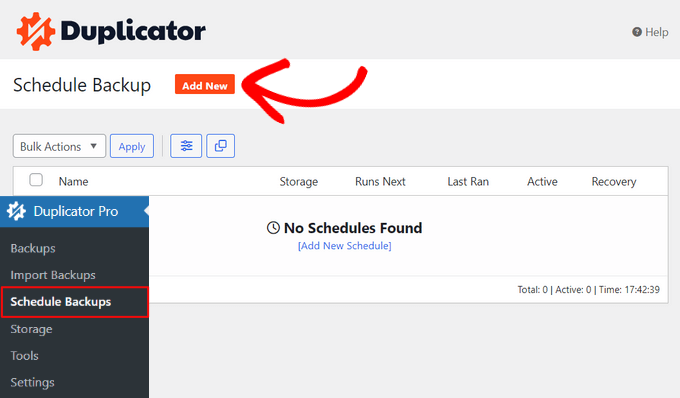
Bir sonraki ekranda, programınız için bir ad girebilirsiniz.
Duplicator Pro ayrıca bir paket şablonu seçmek ve hangi dosyaların yedekleneceğini seçmek için bir seçenek gösterecektir. Tam bir web sitesi yedeklemesi istiyorsanız bu ayarı varsayılan olarak bırakmanızı öneririz.
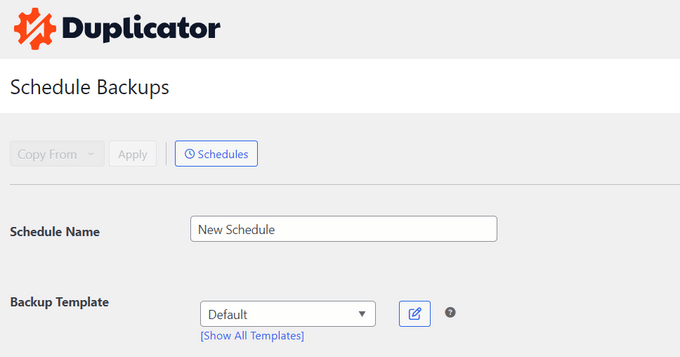
Bundan sonra, aşağı kaydırabilir ve programlarınız için bir depolama konumu seçebilirsiniz.
Yedeklemelerinizin sıklığını seçmek için de bir seçenek vardır. Örneğin, her hafta tam bir web sitesi yedeklemesi istiyorsanız, ‘Tekrarlar’ seçeneğini ‘Haftalık’ olarak değiştirebilir ve yedeklemenin çalışacağı günü seçebilirsiniz.
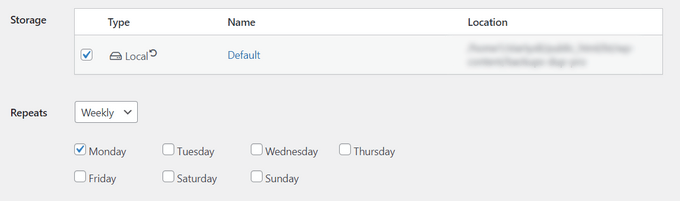
Ardından, aşağı kaydırmanız ve yedeklemeyi başlatmak için zamanı seçmeniz gerekecektir.
Bu işlem tamamlandıktan sonra, ‘Bu Programı Etkinleştir’ seçeneğini işaretleyin ve ‘Programı Kaydet’ düğmesine tıklayın.
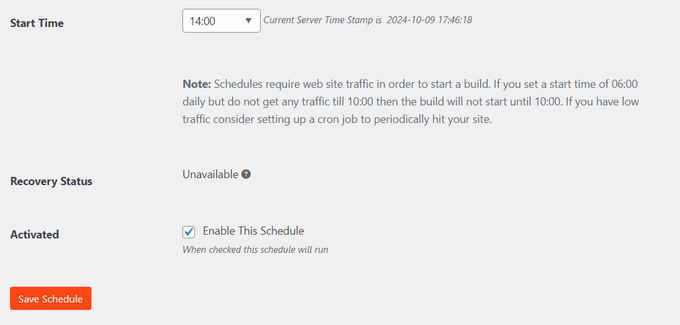
İşte bu kadar. Duplicator Pro, web siteniz için yedeklemeleri planlanan gün ve saatte çalıştıracaktır. Yedeklerinizin çok şişirilmediğinden, güvenilir bir şekilde taşınabildiğinden ve kolayca geri yüklenebildiğinden emin olmak için daha fazla zamanlama ve yedekleme profili ekleyebilirsiniz.
Duplicator Pro ile ilgili en iyi şey, yedeklerinizi geri yüklemenize de yardımcı olmasıdır. İçeriğinizi ve ayarlarınızı kurtarmak için sihirbazı takip etmeniz yeterlidir. Daha fazla ayrıntı için lütfen WordPress’i bir yedekten nasıl geri yükleyeceğinizle ilgili kılavuzumuza bakın.
Umarız bu makale hangi WordPress dosyalarını yedeklemeniz gerektiğini öğrenmenize yardımcı olmuştur. Ayrıca WordPress güvenliği için eksiksiz kılavuzumuzu ve web sitenizi güvende tutmak için en iyi WordPress güvenlik eklentileri için uzman seçimlerimizi görmek isteyebilirsiniz.
If you liked this article, then please subscribe to our YouTube Channel for WordPress video tutorials. You can also find us on Twitter and Facebook.





Valeria
Hello, to be more specific about manual backup it would be correct to tell to download all the files under “public_html” folder? Am i right?
I have a hosting solution that gives me multiple folders (etc, logs, mail, public_ftp, public_html, ssl, tmp, www), but if i want to manually restore the website should i have to upload only the “public_html” folder?
Thanks in advance
WPBeginner Support
If that is where your site is installed, as we state in the article, the files you need to download are the core WordPress files which include all files in the root folder, wp-includes, and wp-admin folder.
Admin
Prashant
Sir when i update my wordpress any page (like Home/About us etc..) then page without update, automatically all post section of wordpress open.
please tell me how can i solve this probleam?
Michael Megowan
BackupBuddy is not free. It is a subscription service
Ron
Coming from the Joomla world a big name there is Akeeba, which also has a version for WordPress.
I have been succesfully using it on WordPress sites. It also has an option to start a backup from outside the backend (with wget).
Rehan Kohli
There are two parts to backing up your WordPress site: Database and Files.
This section talks about Files only.
Your WordPress site consists of the following files:
WordPress Core Installation
WordPress Plugins
WordPress Themes
Images and Files
Javascripts, PHP scripts, and other code files
Additional Files and Static Web Pages
Everything that has anything to do with the look and feel of your site is in a file somewhere and needs to be backed up. Additionally, you must back up all of your files in your WordPress directory (including subdirectories) and your .htaccess file.
While most hosts back up the entire server, including your site, it is better that you back up your own files. The easiest method is to use an FTP program to download all of your WordPress files from your host to your local computer.
By default, the files in the directory called wp-content are your own user-generated content, such as edited themes, new plugins, and uploaded files. Pay particular attention to backing up this area, along with your wp-config.php, which contains your connection details. The remaining files are mostly the core files, which are supplied by the WordPress download zip file.
If you need to back up your WordPress database, see the Backing Up Your Database.
Rehan Kohli
ademola
but what if i just need my contents to be transfered and not the main core files since i can reinstall my theme. the reason is because of the use of my site by spammer and malware threats i have getting from my hosting but it is not stopping no matter what i do.
Nawaze
I have used back up buddy once, but most time i like to use All-in-One WP Migration. It is so easy to change domain, hosting and create a full backup.
Ian Mostar
Thanks! As you said it is so quick and simple to install these plugins but are usually overlooked.